Image2PDF 사용 방법
Image2PDF를 이용하면 빠른 액세스 및 보기를 위해 이미지 파일을 구성할 수 있습니다. 이것은 서로 다른 폴더에 산재해 있는 여러 이미지 파일을 관리하기 쉬운 하나의 PDF 파일로 통합니다. 또한 Image2PDF를 이용하면 사용자 지정 레이아웃을 생성하고 PDF 파일을 안전하게 보호할 수 있습니다. Image2PDF는 File Station 및 Qfiling과 잘 작동합니다.
구입처 및 요구 사항
-
Image2PDF는 QTS 4.3.5 이상의 App Center에서 사용할 수 있습니다.
-
Image2PDF를 사용하려면 x86 모델과 ARM 모델 둘다에 최소 2 GB의 RAM이 필요합니다.
File Station과 함께 Image2PDF 사용
Qfiling과 함께 Image2PDF 사용
작업 대기열
작업 대기열 화면은 실행 중인 모든 작업을 표시합니다. 하나 또는 여러 개의 소스 또는 소유자를 선택하여 작업 목록을 필터링할 수 있습니다. 또한 이 화면에서 각 작업을 시작 또는 중지하거나 상세 정보를 볼 수 있습니다.
대기열에 최대 50개의 작업만 추가할 수 있습니다. 더 많은 작업을 추가하려면 수동으로 기존 작업을 삭제해야 합니다.
|
작업 |
사용자 동작 |
|---|---|
|
작업 삭제 |
|
|
모든 작업 중지 |
Image2PDF는 작업 대기열 화면에 표시되어 있는지 여부에 상관없이 대기열의 모든 작업을 중지합니다. |
|
모든 작업 시작 |
Image2PDF는 작업 대기열 화면에 표시되어 있는지 여부에 상관없이 대기열의 모든 작업을 시작합니다. |
|
대기열의 작업 필터링 |
|
작업 기록
작업 기록 화면은 완료된 모든 작업을 표시합니다
관리자는 모든 사용자가 만든 데이터에 액세스할 수 있습니다. 사용자는 자신이 만든 데이터에만 액세스할 수 있습니다.
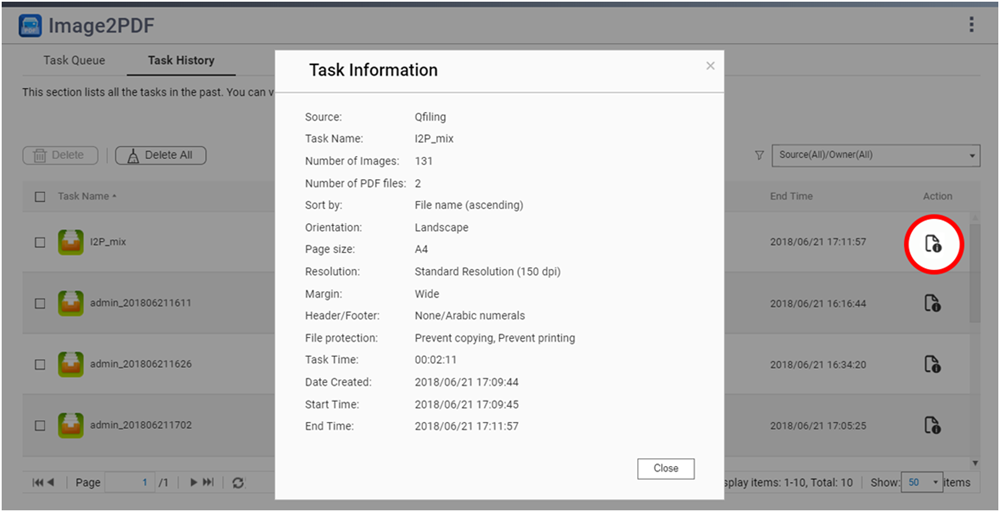
|
작업 |
사용자 동작 |
|---|---|
|
작업 삭제 |
|
|
모든 작업 삭제 |
Image2PDF는 화면에 표시되어 있는지 여부에 상관없이 작업 기록에서 모든 작업을 삭제합니다. |
|
대기열의 작업 필터링 |
|
|
작업 정보 보기 |
|

 를 클릭합니다.
를 클릭합니다. 를 선택합니다.
를 선택합니다. 를 선택합니다.
를 선택합니다. 또는
또는  을 클릭하여 이미지 파일을 수동으로 정렬합니다.
을 클릭하여 이미지 파일을 수동으로 정렬합니다. 를 클릭합니다.
를 클릭합니다. 를 클릭합니다.
를 클릭합니다. 를 클릭합니다.
를 클릭합니다. 를 클릭하여 새로운 기준을 추가합니다.
를 클릭하여 새로운 기준을 추가합니다. 를 클릭합니다.
를 클릭합니다. 드롭다운 메뉴에서, 대기열에서 표시되기를 원하는 작업의 소스와 소유자를 선택합니다.
드롭다운 메뉴에서, 대기열에서 표시되기를 원하는 작업의 소스와 소유자를 선택합니다. 를 클릭합니다.
를 클릭합니다.




